Αν ενδιαφέρεστε να δοκιμάσετε τη νέα δυναμική ταπετσαρία που αλλάζει χρώματα στο iPhone, ακολουθήστε αυτά τα βήματα.
Δυναμική αλλαγή χρώματος ταπετσαρίας στο iPhone
Για να χρησιμοποιήσετε τη νέα δυναμική ταπετσαρία που αλλάζει χρώματα, πρέπει να χρησιμοποιήσετε την πιο πρόσφατη έκδοση του iOS. Δείτε τι πρέπει να κάνετε.
Το περιεχόμενο αυτού του σεναρίου δημιουργείται αυστηρά για εκπαιδευτικούς σκοπούς. Η χρήση γίνεται με δική σας ευθύνη.
Οι τελευταίες προσφορές από το DirectVortex

Fastest VPN

Tablet Android Alldocube iPlay 60 Mini
Flash Deals 
HEADWOLF FPad 5/F5 Pro Helio G99 Octa Core 8GB+8GB RAM
Flash Deals 1. Μεταβείτε στην οθόνη κλειδώματος. Πατήστε παρατεταμένα την οθόνη κλειδώματος και μετά πατήστε το κουμπί (+) .

2. Στην ενότητα Προβεβλημένα, σύρετε προς τα αριστερά και επιλέξτε την Ταπετσαρία iOS 18 .
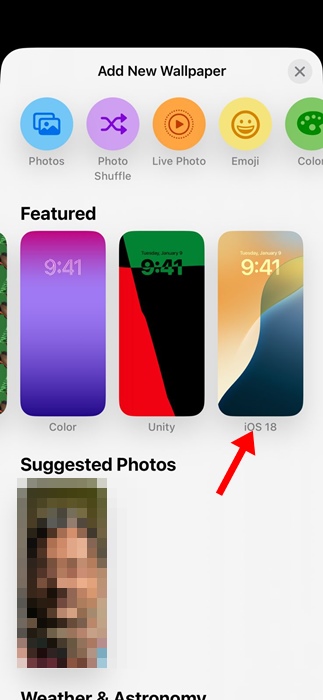
3. Τώρα, μπορείτε να κάνετε σάρωση μεταξύ των διαφανειών για να ελέγξετε όλες τις διαθέσιμες επιλογές χρωμάτων.
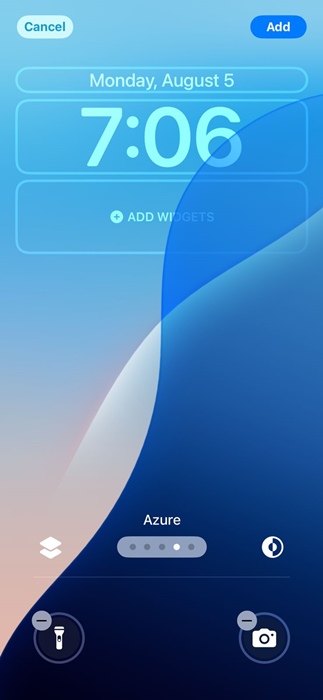
4. Μπορείτε να επιλέξετε το χρώμα που θέλετε. Εναλλακτικά, επιλέξτε τη διαφάνεια που αναφέρει «Δυναμικό».
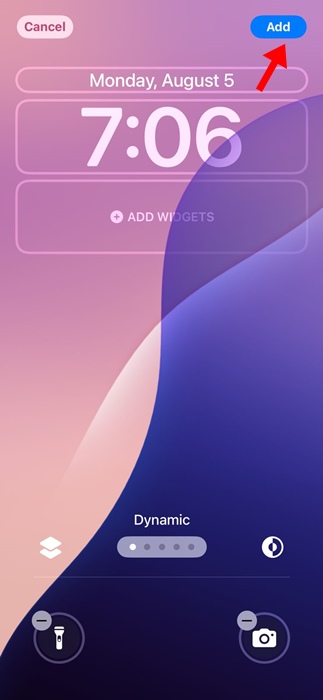
5. Αφού επιλέξετε την ταπετσαρία, πατήστε το κουμπί Τέλος ή Προσθήκη στην επάνω δεξιά γωνία για να εφαρμόσετε τις αλλαγές.
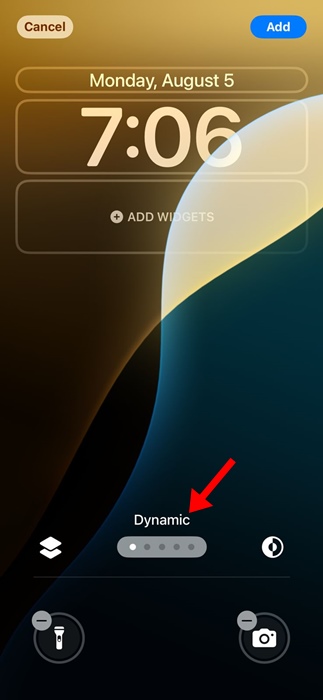
Η δυναμική έκδοση του Wallpaper του iOS 18 θα αλλάζει χρώματα καθ’ όλη τη διάρκεια της ημέρας. Χρησιμοποιεί τις υπηρεσίες ώρας του iPhone σας για να αλλάξει το χρώμα ανάλογα.
- Διαβάστε επίσης: Πώς να απενεργοποιήσετε τις Υπηρεσίες τοποθεσίας στο iPhone
Άλλες επιλογές προσαρμογής στο iPhone
Η δυνατότητα ορισμού δυναμικής ταπετσαρίας στο iPhone δεν είναι η μόνη επιλογή προσαρμογής που εισήχθη στο iOS 18. Παρέχετε επίσης μια σειρά από άλλες λειτουργίες, όπως η δυνατότητα απόκρυψης των ονομάτων των εικονιδίων εφαρμογών στην αρχική οθόνη, αλλαγής του μεγέθους τους, αλλαγής των χρωμάτων τους κ.λπ.
Αν θέλετε να προσαρμόσετε τα εικονίδια εφαρμογών στο iPhone σας (iOS 8), ακολουθήστε αυτόν τον οδηγό:
Εκτός από τις επιλογές προσαρμογής, το iOS 18 προσφέρει επίσης μια σειρά από λειτουργίες προσβασιμότητας, όπως σήματα κίνησης οχήματος, τη δυνατότητα μεταγραφής φωνητικών μηνυμάτων, φωνητικές συντομεύσεις και πολλά άλλα.
- Διαβάστε επίσης: Πώς να χρησιμοποιήσετε το Photo Cutout στο iPhone
Αυτός ο οδηγός εξηγεί πώς να χρησιμοποιήσετε τη δυναμική ταπετσαρία σε iPhone με iOS 18. Εάν χρειάζεστε περισσότερη βοήθεια για να αλλάξετε την ταπετσαρία iPhone στο iOS 18, ενημερώστε μας στα σχόλια.



